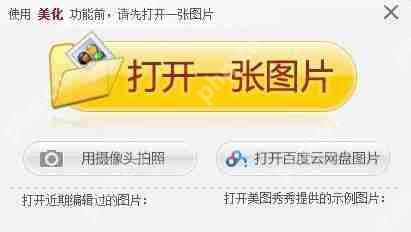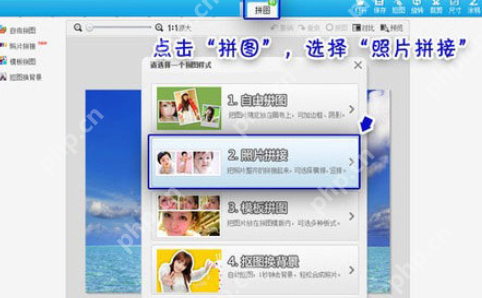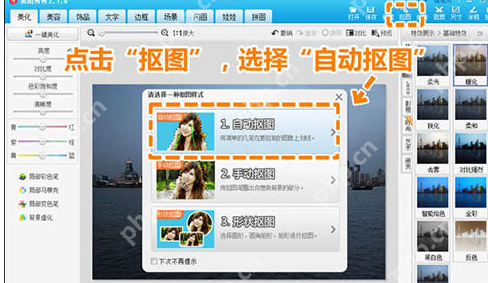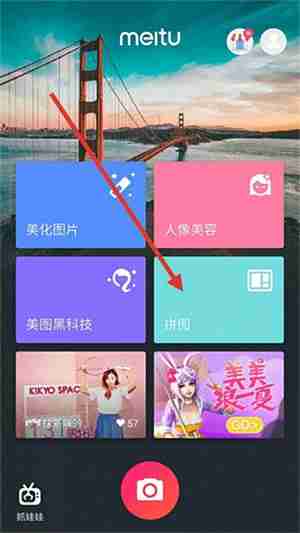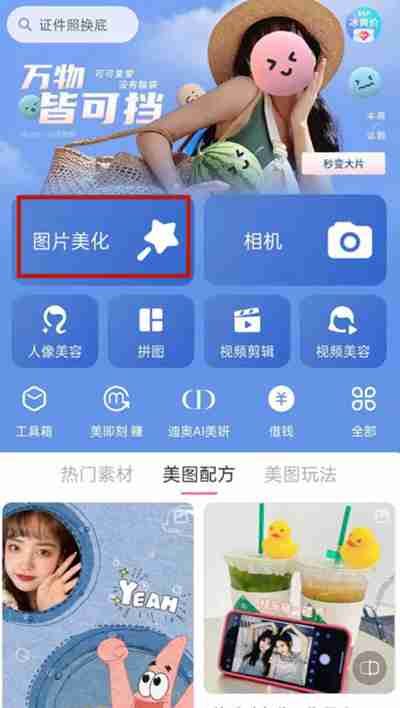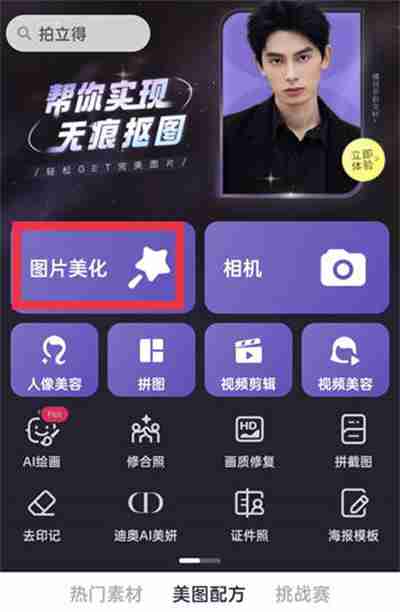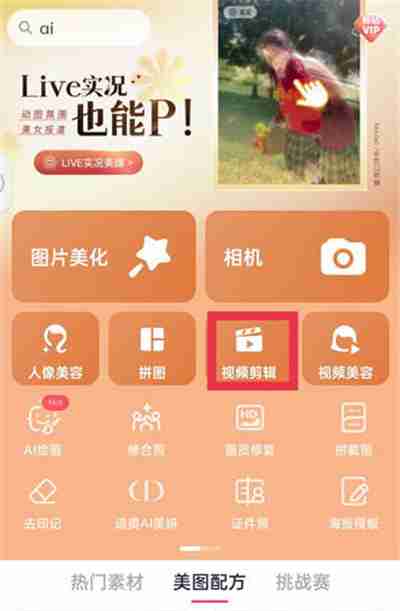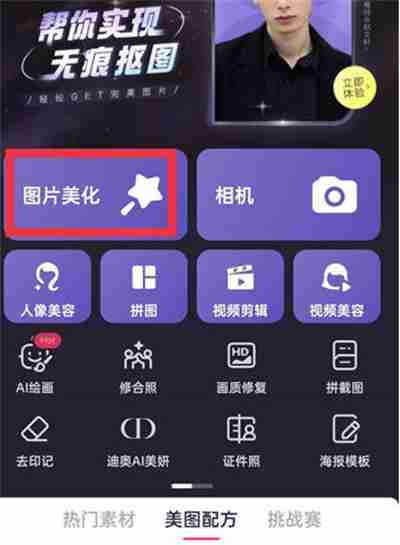美图秀秀如何添加背景虚化?美图秀秀景深效果技巧!
美图秀秀提供三种背景虚化方法:一、使用“人像虚化”一键虚化背景,适合人物照片,可手动调整虚
美图秀秀提供三种背景虚化方法:一、使用“人像虚化”一键虚化背景,适合人物照片,可手动调整虚化区域和强度;二、通过“景深特效”自定义清晰区域,适合复杂背景照片,操作步骤包括标记清晰部分、调整虚化程度与边缘过渡;三、结合“抠图+滤镜”实现高级虚化,自由度高但操作较复杂,适合有创意需求的用户。每种方法各有优劣,根据照片类型和细节要求选择合适方式即可。

背景虚化效果在照片处理中非常实用,能让主体更突出,画面更有层次感。美图秀秀作为一款操作简单、功能强大的修图软件,也支持添加背景虚化效果。下面我们就来看看具体怎么操作。
一、使用“人像虚化”功能一键虚化背景
这是最直接的方式,适合人物照片或者主体清晰的图片。打开美图秀秀后,选择“人像虚化”功能,它会自动识别照片中的主体,并对背景进行虚化处理。如果你不满意系统默认的虚化范围,可以手动调整“虚化区域”和“强度”,让背景虚化得更自然。
小建议:
拍摄时尽量让人物远离背景,识别会更准确虚化强度不要调太高,否则看起来不真实二、用“景深特效”自定义虚化区域
如果你想要更精细地控制虚化区域,比如只模糊某一部分背景,就可以用“景深特效”功能。进入编辑界面后,选择“景深特效”,你可以通过手指或鼠标画出需要保留清晰的区域,其余部分会被自动虚化。这种方式适合复杂背景的照片,比如风景照或静物照。
操作步骤:
选择“景深特效”用笔刷标记清楚要清晰显示的部分调整虚化程度和边缘过渡这个方法虽然稍微多几步,但灵活性更高,适合追求细节的朋友。
三、结合“抠图+滤镜”实现高级虚化效果
对于进阶用户来说,还可以尝试用“智能抠图”功能把主体抠出来,再单独给背景加虚化滤镜。这种方法自由度最大,但也稍微麻烦一点,适合有特定创意需求的场景,比如想给不同区域加不同的模糊效果。
优点:
可分别处理前景与背景可叠加其他滤镜增强氛围不过要注意的是,抠图时边缘处理要细致,不然会出现明显的断层感。
总的来说,美图秀秀提供了多种方式来实现背景虚化,根据照片类型和个人需求选择合适的方法就行。有些功能看似简单,但细节处理到位后,效果会差很多。基本上就这些方法,试试看哪一种最适合你的照片风格吧!
菜鸟下载发布此文仅为传递信息,不代表菜鸟下载认同其观点或证实其描述。
相关文章
更多>>热门游戏
更多>>热点资讯
更多>>热门排行
更多>>- 类似天缘江湖的游戏排行榜_有哪些类似天缘江湖的游戏
- 天姬萌娘游戏排行-天姬萌娘所有版本-天姬萌娘游戏合集
- 类似道途幻灵的手游排行榜下载-有哪些好玩的类似道途幻灵的手机游戏排行榜
- 风掠大秦最新排行榜-风掠大秦手游免费版下载-风掠大秦免费破解版下载
- 遮天斗帝手游排行榜-遮天斗帝手游下载-遮天斗帝游戏版本大全
- 剑苍皓月手游2023排行榜前十名下载_好玩的剑苍皓月手游大全
- 大话奇缘排行榜下载大全-2023最好玩的大话奇缘前十名推荐
- 类似仙战西游的游戏排行榜_有哪些类似仙战西游的游戏
- 多多西游排行榜下载大全-2023最好玩的多多西游前十名推荐
- 轩辕争霸游戏排行-轩辕争霸所有版本-轩辕争霸游戏合集
- 2023神族神途手游排行榜-神族神途手游2023排行榜前十名下载
- 龙卫传奇系列版本排行-龙卫传奇系列游戏有哪些版本-龙卫传奇系列游戏破解版